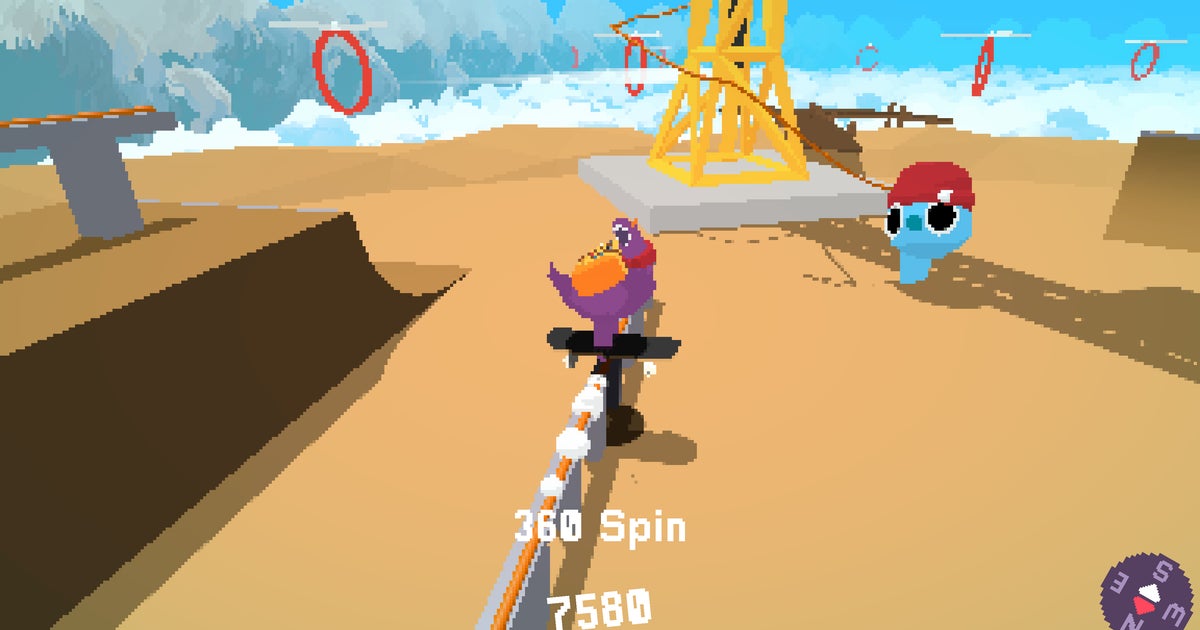少なくともこのハードウェア編の観点からは、PC の組み立て方を知っているというスキルは過小評価されています。既成のリグを購入することの唯一の利点は利便性ですが、知っている場合 (または学ぶ意欲がある場合)すべてのパーツを自分で組み立てる方法を使用すると、PC の特定のコンポーネントをより詳細に制御できると同時に、全体がどのように機能するかをより深く理解できるようになります。言うまでもなく、多額の現金を節約できることになりますが、このメリットは生活費の危機においてはさらに顕著に感じられます。
何年も前、私はステップバイステップの PC 構築ガイドを利用して初めてのゲーム用デスクトップを構築しました。そして今、その恩恵を受け継ぎたいと思っています。この完全なウォークスルーでは、コンポーネントの互換性の確認から Windows の最初の起動時の息を呑む瞬間まで、知っておくべきことをすべてカバーします。途中でドライバーで軽く作業します。また、テキスト ガイドに加えて、私とリアムがオフィスで 2 日間かけて撮影した新しいビデオ ガイドもご覧いただけます。カメラに向けて特別な作業をする必要がないため、ビルドは午後の何気ない時間だけで完了するはずです。
考えてみてください。完了する頃には、あなたのニーズに正確に適合し、電源を入れるたびに新しく発見した便利さを思い出すような、オーダーメイドのゲーミング PC が構築されているでしょう。それはすばらしいものですが、始める前に、まさにこのページにある準備ガイドに目を通すことをお勧めします。必要なもの、目的の PC コンポーネントを入手する最適な場所、適切なパーツを確実に購入する方法について説明します。または、ハードウェアとツールの準備がすでに整っている場合は、次のリンクからステップバイステップ ガイドに進んでください。
パート 1:CPUの取り付け方
パート 2:CPUクーラーの取り付け方
パート 3:RAMのインストール方法
パート 4:PSUの取り付け方法
パート 5:マザーボードの取り付け方法
パート 6:グラフィックス カードの取り付け方法
パート 7:SSD/HDDの取り付け方法
パート 8:ケーブルを整理し、ケースを再組み立てし、周辺機器を接続する方法
パート 9:Windows 10 または 11 のインストール方法
PC パーツといくつかの重要なツールがなければ、PC を構築することはできません。カスタム リグを組み立てるのに必要なものすべてのチェックリストは次のとおりです。
- PCケース
- マザーボード
- CPU
- CPUクーラー
- ラム
- グラフィックスカード
- SSD (および/または HDD)
- PSU (つまり電源)
- Windows 10/11 インストール メディア、理想的には USB スティック
- Windows 10/11 ライセンス/アクティベーション キー
- 中型プラスドライバー
- 小型プラスドライバー
- サーマルペースト
オプションのビットもいくつかあります。選択したマザーボードにオンボード Wi-Fi がない場合は、インターネットに接続するために Wi-Fi カード、USB ドングル、または電力線アダプター キットが必要になる場合があります。またはイーサネットケーブルは使用できません。また、ケーブル管理に非常に役立つケーブルタイや薄いベルクロストラップを用意しておくことを強くお勧めします。また、USB インストール メディアを自分で作成する場合は、動作する PC またはラップトップが必要です。 Microsoft から既製の Windows USB を購入する場合は、このようなことはできません。
この建物の重要な部分が PC ハードウェアへの初めての進出である場合 (歓迎!)、周辺機器も必要になります。私たちの様子を覗いてみてください最高のゲーミングモニター、最高のゲーミングマウス、最高のゲーミングキーボードそして最高のゲーミングヘッドセット高品質のキットのガイドを参照し、構築を開始する前に少なくともモニター、マウス、キーボードの準備ができていることを確認してください。 Windows をインストールするには、3 つすべてが必要です。
PC の組み立て方法: コンポーネントの選択
初心者が PC の組み立てを恐れるべきではない理由の 1 つは、コンポーネントをスロットに取り付けたり、ワイヤーを接続したりする物理的なプロセスが、実際には非常に難しいからです。ただし、ドライバーを手に取る前に、互いに互換性のない部品を選んでしまうなど、大きな間違いを犯す可能性があります。
面倒な返金リクエストを避けるために、PC のコンポーネントを選択する際に留意すべきことについて、ガイドの中のガイドをここに示します。
CPU:Intel チップと AMD チップのどちらかを選択することになり、それによって必要なマザーボードの種類が決まります。つまり、特定の CPU は特定のマザーボード ソケットとチップセットでのみ動作します。たとえば、次のような Intel 第 12 世代プロセッサが必要な場合、コアi5-12600Kには、LGA 1700 ソケットと次の Intel チップセットのいずれかを搭載したマザーボードが必要です: Z690、H670、H610、B660、W680、または Q670。
一部の CPU には互換性のあるクーラーが同じボックスに同梱されているため、チップを選択すると、別のクーラーを購入する費用も節約できます。ただし、これらの「純正」クーラーが優れたサードパーティ モデルほど効果的であることはほとんどないため、予算が非常に限られている場合を除き、通常は別のクーラーに投資することをお勧めします。
マザーボード:CPU が使用できるマザーボードを決定するのと同じように、マザーボードも…実際にはかなり多くのことを決定します。大量のストレージが必要ですか? SSD やハードドライブを接続できる、多数の M.2 スロットと SATA コネクタを備えたボードを必ず入手してください。 RGB ライティング キットを追加したいですか? 5V および 12V RGB ヘッダーを備えたマザボを探してください。最も重要なのは、マザーボードがサポートしているかどうかを確認する必要があります。DDR4 または DDR5 RAM: DDR4 RAM を DDR5 スロットに挿入することはできず、その逆も同様であるため、購入するメモリの種類にマザーボードを適合させる必要があります。
場合:ケースが選択したマザーボードに十分な大きさであることを確認することも重要です。通常、標準サイズの ATX マザーボードには、最も一般的な「ミッドタワー」PC ケースのフォーム ファクタで十分ですが、プレミアム EATX マザボを大量に購入する場合は、より大きなケースも必要になる場合があります。同様に、実際にコンパクトなケースを希望する場合は、microATX や mini-ITX など、より小型のマザーボード フォーム ファクターを探す必要がある可能性があります。
最終的には、必要に応じて適切なケースを選択できます。毎日拍手するのはあなたの目です。それでも、より高く/より広いシャーシ設計には、実際的な利点がいくつかあります。冷却効果を高めるために、より多くのケース ファンが事前に取り付けられる傾向があり、オールインワン (AIO) 用のラジエーターを取り付けるためのスペースも広くなります。 CPU水冷クーラー。ケースが大きくなると、分厚い CPU エア クーラーや長いグラフィックス カードを搭載するためのスペースも増えるため、このようなモンスター GPU が必要な場合は、そのことを念頭に置いてください。RTX4090。何かが適合するかどうかわからない場合は、ケースの「クリアランス」仕様に対して希望のコンポーネントの寸法を確認してください。
ラム:上記と同様に、主に必要なのは、購入するメモリの種類 (おそらく DDR4 または DDDR5) が、希望するマザーボードと互換性があることを確認することだけです。現在、DDR4 は安価でほぼ同じ速度ですが、メーカーが開発を続けるにつれて DDR5 もより高速になり、より手頃な価格になる可能性があります。
GPU と PSU: グラフィックスカードCPU のように厳しい互換性要件がないため、a) ケース内に十分なスペースがあること、b) PSU からの電力が供給されていることを確認するだけで済みます。 GPU メーカーは通常、自社のカードに推奨される PSU の合計ワット数をリストしますが、パフォーマンスの観点から、これは採用する価値のあるアドバイスです。例: Nvidia は、次の用途に 650W PSU を推奨しています。RTX3070したがって、それ以上のワット数は必要ありませんが、500W PSU を安くしようとするとパフォーマンスの問題が発生する可能性があります。
ストレージ:最近では、このガイドの後半で説明しますが、平均的なゲーミング PC に大規模な (ただし低速な) 機械式ハード ドライブを搭載する必要さえないと思います。 1 TB SSD 1 台で十分なスペースと優れた速度が提供され、思ったよりも安価です。最高のパフォーマンスを得るには、SATA ベースのドライブではなく NVMe SSD を入手し、マザーボードの M.2 スロットに差し込みます。購入する価値のあるマザボには、これらのスロットが少なくとも 1 つあるはずです。
ただし、これらの SSD との互換性については、PCIe 3.0 か PCIe 4.0 かという疑問がまだ 1 つあります。 PCIe 4.0 をサポートする M.2 スロットを備えた新しいマザーボードは 3.0 との下位互換性があるため、古い PCIe 3.0 標準を使用する SSD は幅広いシステムで動作します。それにもかかわらず、PCIe 4.0 SSD ははるかに高速です, そのため、予算があればお金を払ってでも買う価値があります。必要なのは、マザーボードと CPU の両方に PCIe 4.0 機能があることを確認することだけです。これは、過去 2 ~ 3 年のものであれば、珍しいことではありません。
OS:私がこれを言ったことは Linux ファンには内緒ですが、日常的に使用するゲーム用 PC が必要なだけなら、Windows がオペレーティング システムの最良の選択であることに変わりはありません。どのバージョンかについては、あなたの判断です。Windows 10 はおそらく、より使い慣れたものになるでしょうが、より多くの機能が欠けています。難解なシステム要件Windows 11 の機能はありますが、新しいバージョンにはいくつかの機能があります。ゲームに特化した機能10が足りないということ。選択できない場合は、まず Windows 10 をインストールすることを検討してください。これにより、後日 11 に更新するオプションが残されます。
可能な限り簡単に OS をインストールするには、USB ドライブに OS をインストールします。すぐに使えるものを購入できますWindows 10そしてWindows 11必要なライセンスが付属する USB、または別のコンピューターにアクセスできる場合は、Windows 10 または Windows 11 インストール ツールをダウンロードして、既に所有している USB ドライブに格納し、Windows インストール メディアに変換できます。この方法を使用する場合は、ライセンス/アクティベーション キーを別途購入する必要があります。
ツール:PC の組み立てに伴うすべてではないにしても、ほとんどのネジ回し作業には、中型 (または大型の) クロスヘッド ドライバー 1 つで十分です。先端が磁性のドライバーを使用するのは問題ありませんが、電動工具には近づかないでください。ネジをきつく締めすぎてマザーボードにひびが入ってしまう可能性があります。マザーボードが M.2 スロットに工具不要のロック機構を使用している場合を除き、M.2 SSD の取り付けには非常に小さなプラスドライバーが必要になる場合があります。ただし、それでも、M.2 スロットには熱拡散カバーが付いている可能性があり、最初に小さなドライバーを使って取り外す必要があります。
最後に、放熱ペーストの小さなチューブを用意します。これは、CPU とそのクーラーの間の熱伝達を促進する、灰色の化合物です。多くのクーラーにはあらかじめ放熱グリスが塗布されていますが、将来の CPU やクーラーのアップグレードやメンテナンスに備えて、予備をいくつか用意しておくとよいでしょう。ケーブルタイについても同様です。ケースには少量のケーブルタイが同梱されている必要がありますが、わずかなお金でもっと買う、PSUケーブルの茂みを整理するのに最適です。
PCの組み立て方:静電気への対処
静電気は、特に繊細な回路に放電した場合、露出したコンピューター部品にとって確かにリスクとなる可能性があります。また、進行中の PC 構築にゼウスの口づけを避けるために購入できる機器には事欠きません。静電気防止リストバンド、静電気防止作業マット、文字通り表面の静電気を除去するイオン化エアガンさえも含まれます。
しかし、実際に必要なものはあるのでしょうか?そもそも静電気の発生を防ぐために適切な注意を払っている限り、そんなことはないと私は主張します。それでもなお、静電気放電のリスクについて共有されている「知恵」の多くは偏執症に近いものです。いいえ、カーペットの上に立って組み立てた場合、フォース ライトニングをケースに発射することはできません。靴を履くだけです。大丈夫です。
したがって、静電気対策ツールにさらにお金を費やす代わりに、次のような常識的な予防策を講じることができます。
- カーペットの上に立つのは危険ではありませんが、ケースやコンポーネントを床の上に置いて、床を直接こすらないでください。理想的には木製のテーブルまたはカウンタートップの上に構築します。
- 静電気の発生しやすいウールやポリエステルではなく、ゆったりとした綿の服を着てください。
- 最も重要なことは、建築を開始する前に、何か金属(および導電性)に触れて、自分自身を接地することです。プロセス全体でこれを数回繰り返すと、体に静電気が蓄積する機会を与えなくなります。

![Blox Fruits コード [2024 年 12 月]: 無料の Beli および XP ブースト](https://assetsio.gnwcdn.com/roblox-blox-fruits.jpg?width=1200&height=630&fit=crop&enable=upscale&auto=webp)